
WinRAR 是一款功能强大的专业文件压缩与管理工具,支持包括 RAR、ZIP 在内的数十种常见压缩格式。该软件采用高效压缩算法,可显著减小文件体积,提升存储和传输效率,并提供分卷压缩、 AES 加密保护、自解压文件生成等高级功能。其界面直观,集成于系统右键菜单,支持批量处理和修复受损压缩包,广泛应用于文档整理、数据备份及网络文件传输场景,是 Windows 平台下备受信赖的压缩软件解决方案。
| 相关软件 | 版本说明 | 下载地址 |
|---|---|---|
| 7-Zip | 官方版 | 查看 |
| 万能压缩 | 官方版 | 查看 |
| 布丁压缩 | 官方版 | 查看 |
| RAR密码查看软件 | 免费版 | 查看 |

软件亮点
1. 日常文件管理
节省存储空间:压缩照片、视频、文档,减少磁盘占用。
快速传输:将多个文件打包为单个压缩包,通过邮件或网盘高效分享。
隐私保护:加密压缩敏感文件后删除原文件,防止数据泄露。
2. 工作与学习协作
软件分发:开发者常用 RAR 分卷压缩大型安装包,便于用户下载。
资料归档:创建带恢复记录的压缩包,长期保存重要数据。
课程资源解压:快速处理下载的压缩教程、软件包等。
3. 专业领域应用
系统维护:压缩系统镜像(如 .iso)或日志文件,便于归档与传输。
数据恢复:利用恢复记录修复部分损坏的压缩包,挽救关键数据。
跨平台协作:生成 ZIP 格式压缩包,确保同事(无论使用何种系统)都能解压。
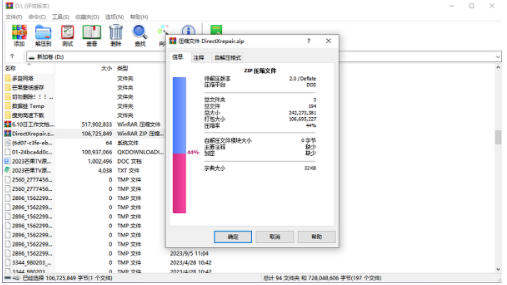
软件特色
1. 跨平台与多语言支持
系统兼容性:
主版本支持 Windows XP 至 Win11(32/64位),另有 Android 版(RAR for Android)满足移动需求。
语言覆盖:
提供中文、英文、日文等50+种语言界面,适应全球化使用场景。
2. 轻量级与高性能
低资源占用:
安装包仅约3MB,运行时内存占用小,适合老旧电脑。
多线程加速:
利用多核CPU并行处理,显著提升大文件压缩速度(需在设置中启用)。
3. 高级功能扩展
SFX 自解压包:
创建可独立运行的 .exe 压缩包,无需安装 WinRAR 即可解压,方便软件分发。
锁定压缩包:
防止他人修改压缩包内容(如添加/删除文件),确保数据完整性。
NTFS 文件系统支持:
保留压缩文件的权限、时间戳等元数据,适合系统备份场景。
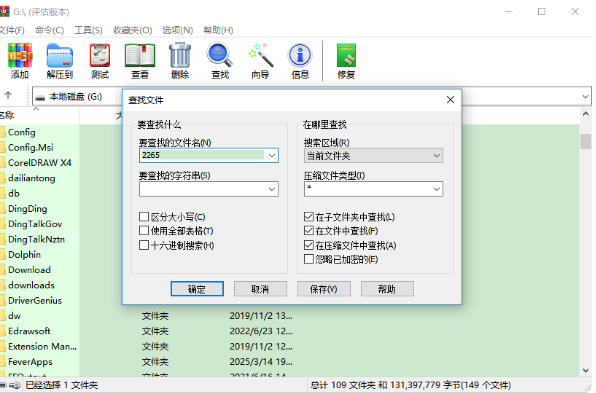
软件功能
1. 多格式支持与兼容性
压缩格式:
RAR:WinRAR 专属格式,支持高压缩率、分卷压缩、恢复记录(修复损坏文件)。
ZIP:通用兼容格式,与7-Zip、WinZip等工具无缝协作。
7Z(部分支持):通过插件可解压开源7Z格式文件。
解压格式:
支持 RAR、ZIP、7Z、CAB、ARJ、LZH、TAR、GZ、ACE、UUE、BZ2、JAR、ISO、Z 等30+种格式,覆盖主流及小众压缩类型。
2. 高效压缩与智能算法
动态压缩策略:
自动识别文件类型(如文本、图片、视频),选择最优算法(LZ77、PPM等)。
固体压缩(Solid Compression):将多个文件视为一个整体压缩,提升压缩率(尤其适合大量小文件)。
分卷压缩:
将大文件分割为指定大小的多个分卷(如每卷100MB),便于存储到光盘/U盘或通过邮件传输。
恢复记录(Recovery Record):
添加冗余数据(如5%的恢复信息),可修复部分损坏的压缩包,保障数据安全。
3. 军事级加密与安全
AES-256 加密:
对压缩文件设置密码,采用与银行系统同级的加密算法,防止数据泄露。
文件名加密:
隐藏压缩包内文件名,未输入密码时无法查看内容列表。
病毒扫描集成:
支持与杀毒软件联动,解压前自动扫描文件,阻断恶意软件传播。
4. 便捷操作与批量管理
右键菜单集成:
在文件资源管理器中直接右键压缩/解压,无需打开主界面。
拖放操作:
拖拽文件到压缩包窗口添加内容,或拖出文件解压,简化流程。
批量处理:
支持通配符(如 *.txt)同时压缩/解压多个文件,提升效率。
压缩包内编辑:
直接在压缩包内删除、重命名文件,无需解压后重新压缩。
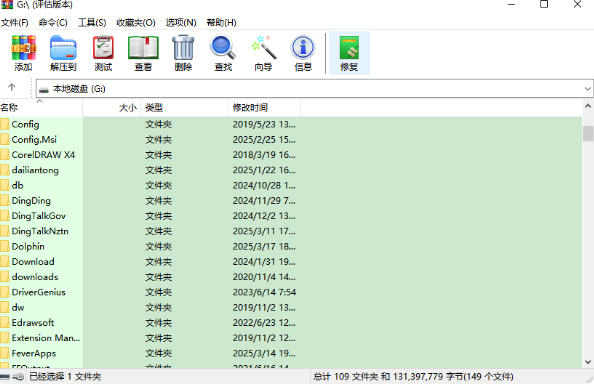
安装步骤
一、在本站下载最新版的WinRAR软件安装包,双击运行。
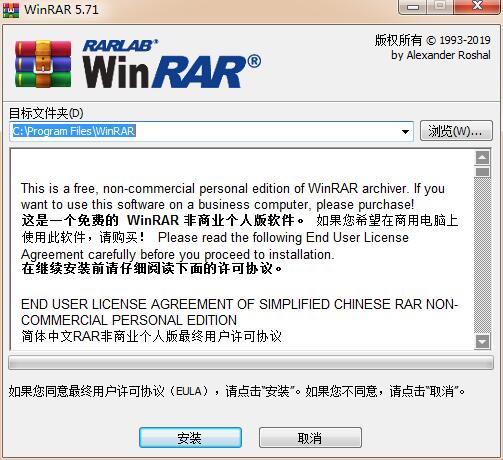
二、点击【安装】按钮,在接下来的对话框中进行相关信息的设置。
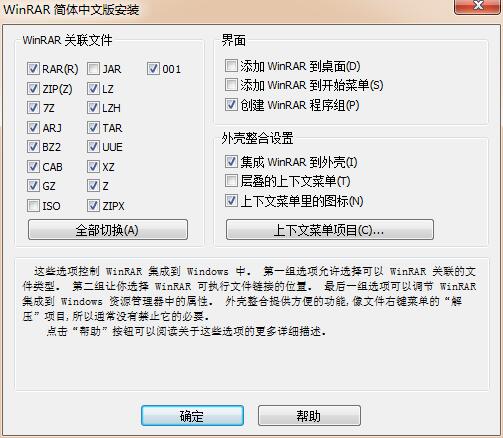
三、设置完毕点击【完成】,软件就安装好了。

使用技巧
怎么打开zip文件,WinRAR生成ZIP压缩文件的方法
一般直接选【解压到当前文件夹,或是选 解压到【某某文件名】(E),然后就快速解压到当前文件夹里了。
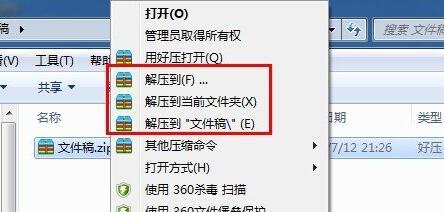
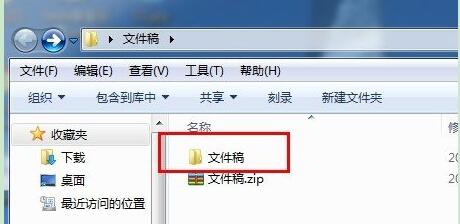
选【解压到】就是可以单独选下保存在其他的盘或是其他文件夹里。
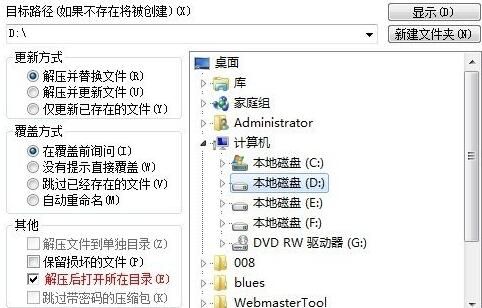
在WinRAR中已经内置有ZIP压缩器,只要选中文件后,点下工具栏上的【添加】按钮,并选择压缩包格式为ZIP即可生成ZIP格式的文件,免去了启动WinZIP的麻烦。
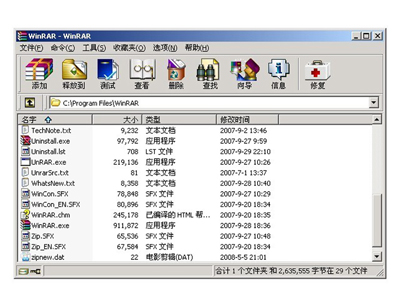
FAQ
winrar怎么修复文件?
一、打开WinRAR软件,选择需要修复的软件,然后点击【工具】→【修复压缩文件】。
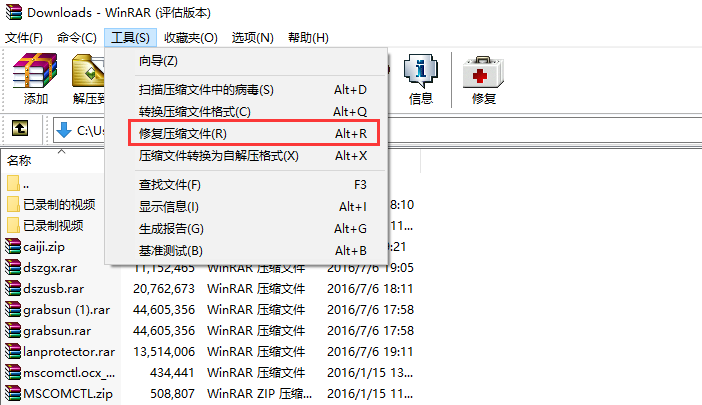
二、在弹出【正在修复】窗口中,单击【浏览】按钮,设置修复好文件的存放路径,然后在【压缩文件类型】中选择一种修复后的文件格式,设置好之后点击确定按钮,这样WinRAR软件就会开始对受损的压缩文件进行修复。
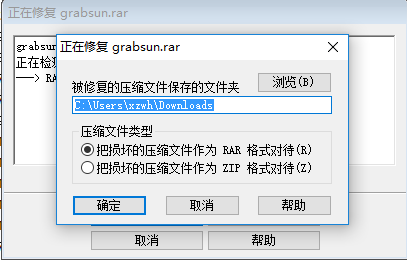
常见问题
如何创建分卷压缩包?
右键文件 → 选择 “添加到压缩文件”。
设置:
压缩格式:RAR 或 ZIP。
分卷大小:输入数值(如100MB)并选择单位。
点击 “确定” 生成分卷(如 part1.rar、part2.rar)。
更新日志
WinRAR最新版改进了备份选项.增强了命令行方式的可用性,并改善了大文件的压缩和大数据的处理。
已提高在多核CPU上大型NTFS备用数据流的归档速度。现在,可以更快地完成这些任务来节省大量时间。
进-步改进了“查找”命令。
软件特别说明
WinRAR 32位版本:http://www.downza.cn/soft/225736.html

 360压缩软件 官方版 v4.0.0.1240
360压缩软件 官方版 v4.0.0.1240
 WinRAR文件压缩器 7.0官方版
WinRAR文件压缩器 7.0官方版
 7-Zip压缩软件 官方版 v25.1.0.0
7-Zip压缩软件 官方版 v25.1.0.0
 金舟压缩宝 官方版 v2.5.5
金舟压缩宝 官方版 v2.5.5
 Betterzip2021 最新版 v2021
Betterzip2021 最新版 v2021
 风云压缩 官方版 v2.0
风云压缩 官方版 v2.0
























